软件介绍
EV剪辑会员免费版是由湖南一唯信息科技有限公司推出的一款视频剪辑工具。如今的视频剪辑需求早已渗入到了各行各业,但非专业人士使用像PR、AE、会声会影这类经典软件可能会有些吃力,到时候光凭了解界面内各功能都需要耗费一大把时间,还不如下载EV剪辑会员免费版,让这些问题轻松解决。
EV剪辑会员免费版非常容易上手,它的所有功能都很直观,并且界面也十分清晰简约。有了它就可以轻松编辑视频,并且还有许多素材可以免费使用,为了提高用户的效率,这款软件还支持多轨道编辑,有需要的小伙伴快来下载吧!
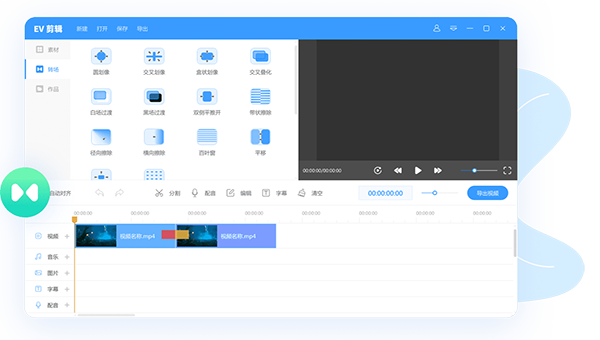
软件特色
1、小巧稳定
运行稳定,实现快速打开,无闪退无需担心崩溃
小巧简单,体积小功能大,操作界面清晰易上手
2、变速导出
变速导出,可选多种速率,玩转各类视频APP
3、操作简便轻松
新建工程,导入视频资源,拖动待剪辑的视频文件到编辑区即可
可预览剪辑效果,剪辑完成后,点击文件导出菜单即可导出已剪辑的视频文件并保存
4、视频任意位置删除拼接
从素材区拖动图片到编辑区,定位到指定位置截断,并进行删除等操作
可同时添加多个视频,实现多视频之间的无痕拼接
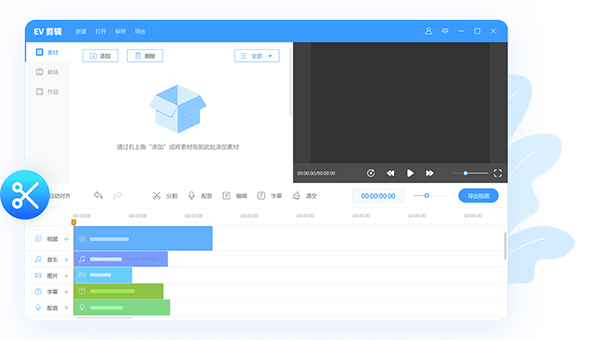
软件功能
文字:创建美丽的动画文字,您可以自定义颜色,大小和位置,给你带来超赞的视频编辑体验。
音乐:为你的视频搭配你想要的音乐风格,支持自定义添加。
完美滤镜:电影质感的视频滤镜,让你的视频宛如微电影。
裁剪:0.1秒精确度的调整,修剪不必要的画面,让你的视频变成你想要的长度。
视频编辑过程中,随时进行预览播放及调整效果。
复制:一键复制,重复与强调视频内容。
EV剪辑会员免费版使用方法
第一步:素材准备
1、打开EV剪辑进行登录(非会员登录状态下导出视频将会带有水印)
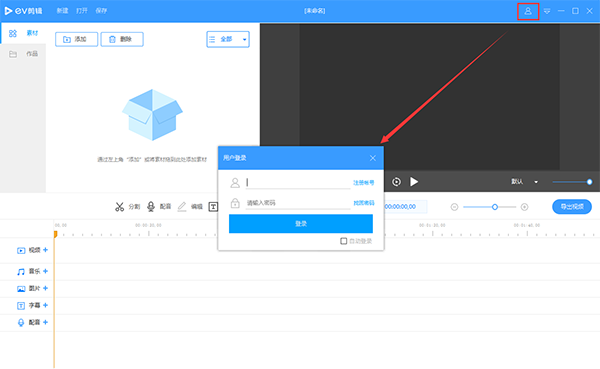
2、点击添加,选择自己要剪辑的素材(包括音乐、图片、视频等),如果不能添加则说明EV剪辑不支持对此类型的素材进行编辑,需要转换为标准mp4/mp3等格式。
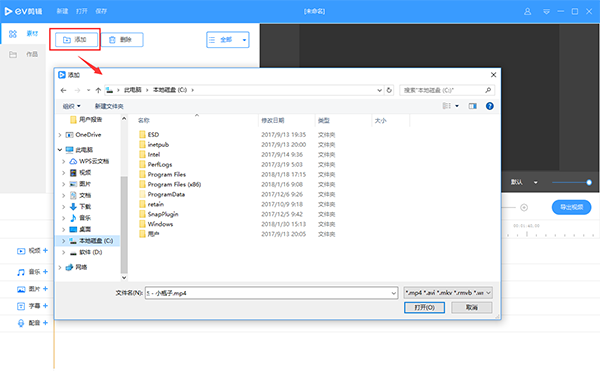
3、将已经载入的素材(图中红框所示)逐一拖到下面的轨道上,具体操作为:鼠标左键选择其中一项,按住鼠标左键不放,将其拖动到下方松开鼠标即可。
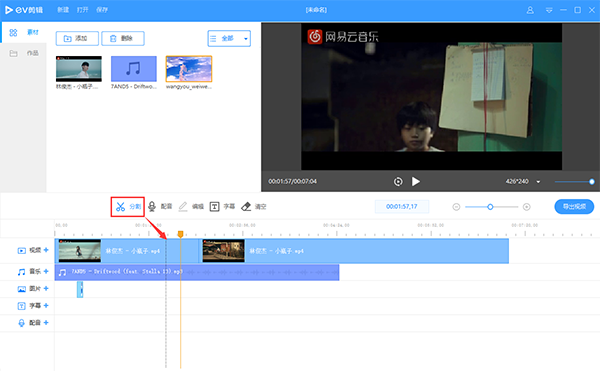
第二步:编辑素材
1、去除不需要的部分,使用分割工具。分割是对任意素材(包括图片、视频等在内)进行裁剪,点击分割会出现一把剪刀。拖动黄色可移动的标线到不需要部分的起始点,剪下第一刀,再移动黄色标线到不需要的结束点剪下第二刀。
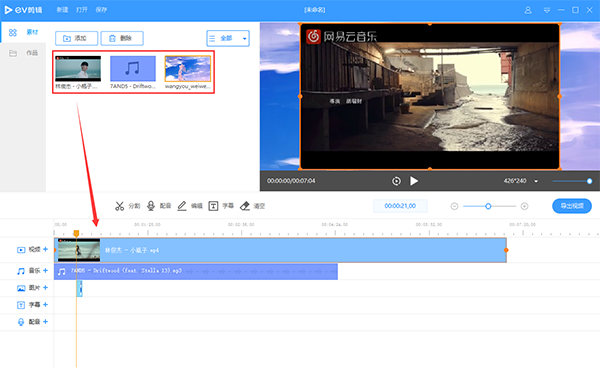
2、为素材配音或添加字幕。点击配音按钮,就开始录音,想停止录音按下键盘的空格键即可;添加字幕首先需要点击字幕创建字幕模板,然后添加字幕内容。
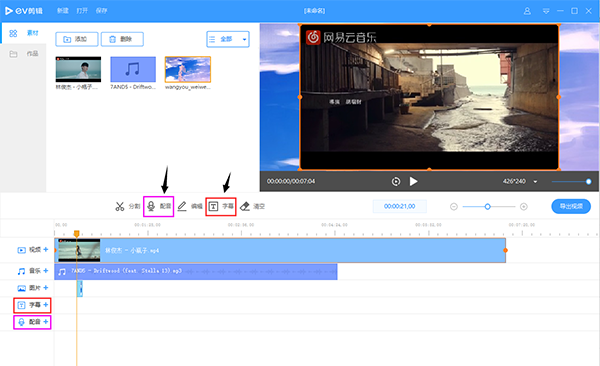
第三步:保存
1、清空是指对轨道上的素材进行全部删除,请一定谨慎使用!
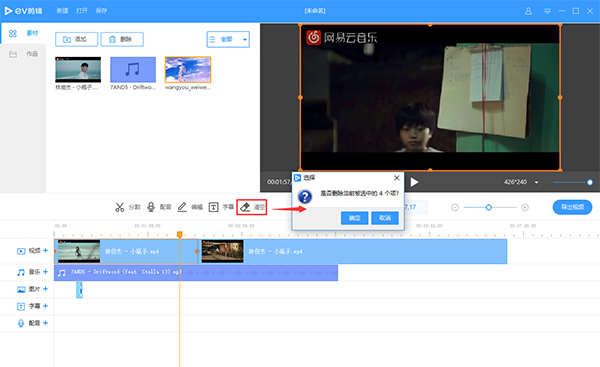
7、对视频进行保存,点击左上方的保存,选择需要保存的位置。这里的保存仅仅是指保存了这个项目,便于下次直接打开项目进行编辑,注意并不是保存的视频!保存视频的话需要点击【导出视频】!
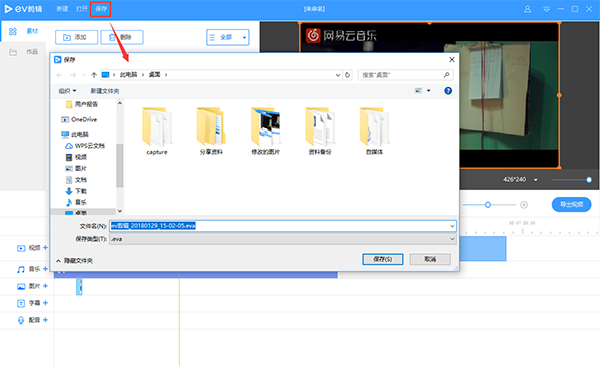
8、新建:是这个视频剪辑结束导出完成后,新建下一个项目,选择保存的位置和名称,点击创建后出现一个空白的编辑界面,在里面进行重新添加编辑。
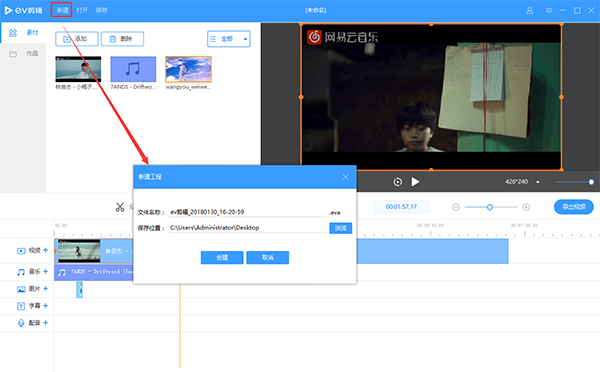
9、打开:是指打开之前保存的项目,找到以。eva结尾的项目进行导入,可对之前的项目进行重新编辑修改。
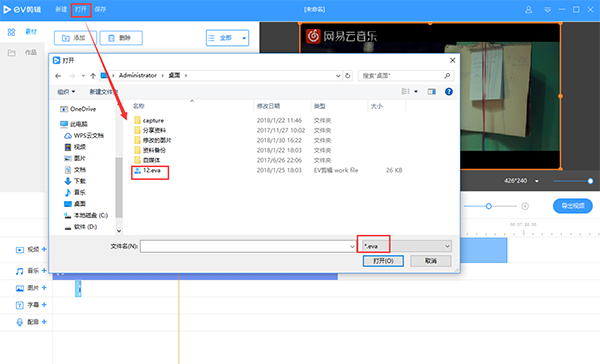
10、作品:是不用通过查找文件就可以直接打开之前保存的项目,点击可以进行重新编辑加工。(素材和打开的区别:素材是只能找到之前保存在一个文件夹里的项目,而打开是可以导入保存在不同地方的项目,如果第一次保存的项目在桌面,第二次保存在别的盘里,那么素材只会显示第一次保存在桌面的项目。)
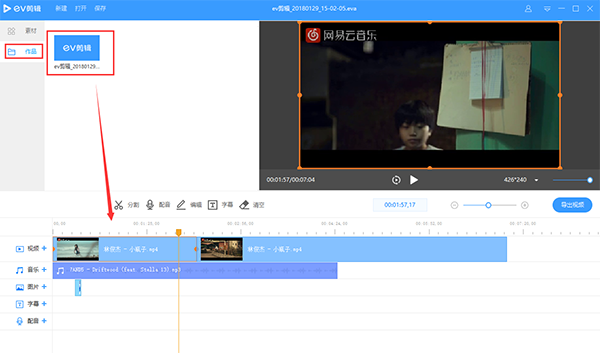
11、导出视频:对编辑结束的视频进行导出,点击【导出视频】,可以在弹出的窗口里进行一些导出参数的设置,通常情况下选择【推荐】即可。
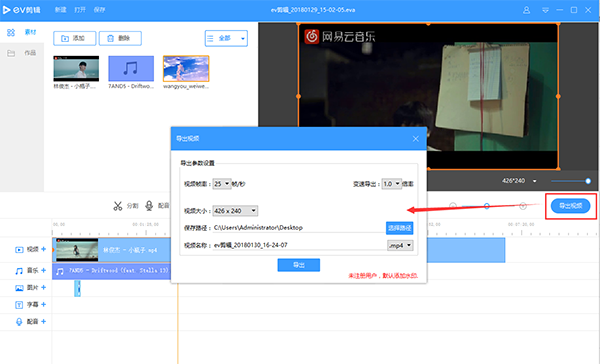
EV剪辑会员免费版常见问题
不能编辑素材是怎么回事?
需要将添加进去的素材拖到相应的轨道上后,才可以对素材进行编辑。
为什么点击保存以后剪辑好的视频不能播放?
剪辑好的视频通过点击最上面一栏“保存”,为什么最后却没有办法打开观看视频了?
这是因为我们通过保存按钮保存下来的是【工程文件】,剪辑好的视频需要点击【导出视频】进行导出。
【工程文件】的格式为.eva,保存工程文件的目的在于防止导出的视频文件遭到损毁,只要打开工程文件就能够再进行导出、剪辑等操作。
如何将导出时选择avi格式视频转换成为MP4格式?
剪辑好的视频导出时不慎错误选择了.AVI格式,又删除了工程文件。这时候可以通过EV录屏中的【高清转码】即可。
音画不同步视频如何使用EV剪辑进行二次处理?
对于音画不同步视频,可以使用EV剪辑进行二次处理
1、先将需要处理的视频导入到EV剪辑中
2、将视频拖入到视频轨道中
3、点击导出,将导出视频格式设置为mp3
4、导出完成,将导出完成的音频文件重新拖入到EV剪辑中
5、将导出完成的音频文件拖动到音乐轨道中
6、先选中视频轨道的视频,点击【编辑】,将视频音量勾选为【静音】
7、取消自动对齐,在音乐轨道栏拖动音频文件,使之对应画面
8、可以使用【分割工具】分割视频与音频,并在轨道上将声音与画面对齐
9、调整完毕后,点击导出,将格式切换为mp4,导出视频即可。















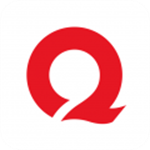



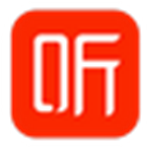















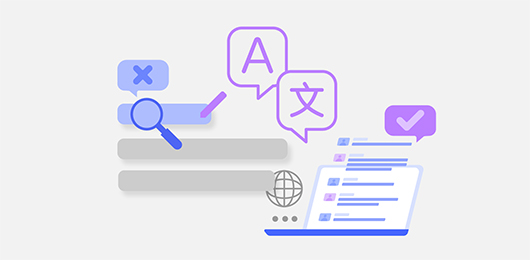
















 浙公网安备 33038202002266号
浙公网安备 33038202002266号